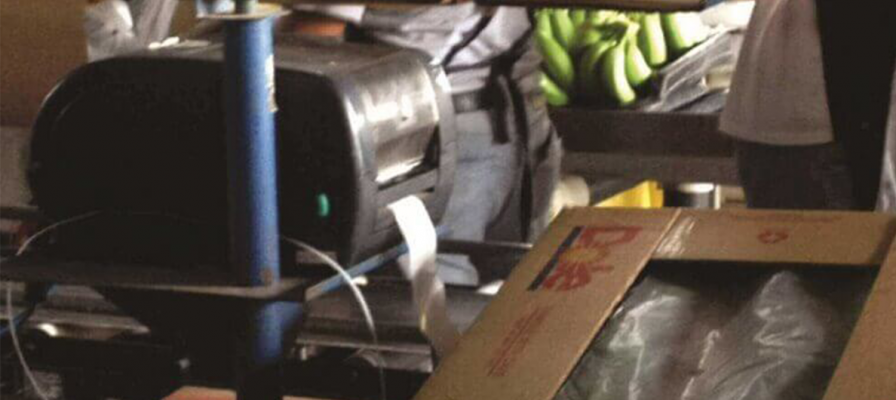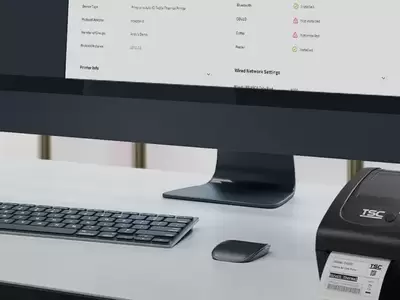TTP系列4英吋桌上型印表機
以商用等級條碼印表機的體積與價格,呈獻給您工業機種的規格與效能!TTP桌上型印表機再次樹立桌上型商用等級新典範。
產業和應用
該印表機的耐用性和持續的性能使其非常適合以下市場應用:
- 送貨與收貨
- 合規標籤
- 資產追蹤
- 庫存控制
- 文件管理
- 貨架標籤
- 產品標記
- 醫療樣本標示
- 藥品病歷標示
TSC入門款TTP-243條碼列印機以其優異的性能、卓越的品質,自推出市場以來廣受客戶青睞,行銷全球數十萬台。TSC為回饋廣大客戶多年來的支援與愛護,滿懷感恩隆重推出進階版機種TTP-243E Pro!以TTP-243系列機型穩定耐用的機構設計搭配進階版硬體規格,讓這款經典不敗的商用條碼列印機,再創令人驚豔的效能表現!
TTP-247熱轉印桌上型條碼印表機系列以實惠的價格提供了高性能。基於其最暢銷的前身TTP-245 Plus的設計,TTP-247最快列印速度於203 dpi解析度可達每秒7英吋、TTP-345於300 dpi解析度可達每秒5英吋!兩種型號均提供8 MB的SDRAM和4 MB的Flash記憶體。SD卡記憶體擴充插槽可擴充記憶體至4 GB。
累積25年的開發設計經驗,TSC提供品質穩定的TTP-244CE熱感/熱轉兩用條碼印表機,讓「預算」不再成為您選購條碼標籤印表機的壓力,TTP-244CE設計以最經濟的價位挑戰最優越的規格、以最輕巧的體積配備最完整的功能,四吋寬的TTP-244CE列印速度達到每秒4英吋,適用於有限空間下各種中、低印量標籤列印需求。
市場上低價商用等級條碼列印機不計其數,所有的消費者都期望同時擁有低成本、高規格、極限的效能與優異的品質!升級版TTP-244 Pro桌上型熱感/熱轉兩用條碼列印機搭配可容納300公尺碳帶,讓您更有效率的完成每項列印任務。
- 203 dpi(8點/毫米)203 dpi(8點/毫米)203 dpi(8點/毫米)203 dpi(8點/毫米)300 dpi(12點/毫米)
- 熱感式/熱轉式熱感式/熱轉式熱感式/熱轉式熱感式/熱轉式熱感式/熱轉式
- LED與按鈕LED與按鈕LED與按鈕LED與按鈕LED與按鈕
- 並列埠(Parallel)
串列埠(RS-232)
USBUSB乙太網路
並列埠(Parallel)
串列埠(RS-232)
USB乙太網路
並列埠(Parallel)
串列埠(RS-232)
USB乙太網路
並列埠(Parallel)
串列埠(RS-232)
USB - 藍牙藍牙藍牙藍牙
- TSC ConsoleTSC ConsoleTSC ConsoleTSC ConsoleTSC Console
- 桌上型桌上型桌上型桌上型桌上型
- 5 ips(127 毫米 / 秒)4 ips(102 毫米 / 秒)4 ips(102 毫米 / 秒)7 ips(178 毫米 / 秒)5 ips(127 毫米 / 秒)
- 4.25英吋(108毫米)4.25英吋(108毫米)4.25英吋(108毫米)4.25英吋(108毫米)4.17英吋(106毫米)
- 90英吋(2,286毫米)90英吋(2,286毫米)90英吋(2,286毫米)90英吋(2,286毫米)40英吋(1,016毫米)
- 8 MB SDRAM8 MB SDRAM8 MB SDRAM8 MB SDRAM8 MB SDRAM
- 4 MB4 MB4 MB4 MB4 MB
- SD 卡記憶體擴充插槽可擴充記憶體至 4 GBSD 卡記憶體擴充插槽可擴充記憶體至 4 GBSD卡記憶體擴充插槽可擴充記憶體至4 GBSD卡記憶體擴充插槽可擴充記憶體至4 GB
- 單機操作鍵盤單機操作鍵盤單機操作鍵盤
- N/A閘刀式切刀 (全切式與半切式)閘刀式切刀(全切式與半切式)閘刀式切刀(全切式與半切式)
- 4.33英吋(110毫米)外徑5英吋(127毫米)外徑5英吋(127毫米)外徑5英吋(127毫米)外徑5英吋(127毫米)外徑
- 1.0英吋-4.4英吋(25.4-112毫米)0.79英吋-4.4英吋(20-112毫米)0.79英吋-4.4英吋(20-112毫米)0.79英吋-4.4英吋(20-112毫米)0.79英吋-4.4英吋(20-112毫米)
- 連續紙、間距紙、穿孔紙、折疊紙、黑標紙、吊牌、票券(外捲式)連續紙、間距紙、吊牌、摺疊紙...等 (外捲式)連續紙、間距紙、吊牌、摺疊紙...等 (外捲式)連續紙、間距紙、黑標紙、吊牌、摺疊紙(外捲式)連續紙、間距紙、黑標紙、吊牌、摺疊紙(外捲式)
- 300公尺110公尺110公尺300公尺300公尺
- 1.6英吋-4.3英吋(40-110毫米)1.57英吋-4.34英吋(40-110毫米)1.57英吋-4.34英吋(40-110毫米)1.6英吋-4.3英吋(40-110毫米)1.6英吋-4.3英吋(40-110毫米)
- 1英吋-3英吋(25.4-76.2毫米)1英吋-1.5英吋(25.4-38毫米)1英吋-1.5英吋(25.4-38毫米)1英吋-3英吋(25.4-76.2毫米)1英吋-3英吋(25.4-76.2毫米)
- ABS 塑膠貝殼式上掀機構設計、雙層 ABS 塑膠貝殼式上掀機構設計、雙層 ABS 塑膠貝殼式上掀機構設計、雙層ABS塑膠貝殼式上掀機構設計、雙層式ABS塑膠
- TSPL-EZDTSPL-EZDTSPL-EZDTSPL-EZDTSPL-EZD
{[{ key }]}
- 勾選印表機。
- 點選Tools(工具) → 選擇Bitmap Font Tool(點陣字工具)。
- 選擇字形並設定字體大小。
- 點擊Download Font (下載字型) 將字型下載至印表機。
- 點選 Tool(工具) →確認字型是否有被儲存至 File Manager Tool(檔案管理工具)。
打開TSC Console → 勾選印表機 → 點選Functions(功能) → 點選Printer Configuration(印表機組態) → 點選Factory Default(印表機初始化)。
打開TSC Console → 點選 Advanced (進階) → 點選Preference(偏好設定) → Language(語言)
使用驅動程式調整檔案列印位置, 請參考 這裡。
請參考這裡。
請參考這裡。
請參考這裡。
請參考 這裡。
請參考這裡。
- 方法一:請重新啟動印表機。
方法二: 重新安裝碳帶回收軸,並確認方向是否正確。
請確認網路線已正確連接至印表機與裝置。當成功連結時,印表機的乙太網路接口燈號會閃爍。
- 請確認印表機是否開機。
- 請確認印表機、連接埠與印表機驅動程式是否正確。
- 先由電腦偵測印表機或是安裝驅動程式。
確保印表機處於開機狀態並連接至電腦(有線連接)。
- 勾選印表機
- 選擇Tools(工具) → 點選File Manager Tool (檔案管理工具)進入管理頁面
- 檔案類型選擇Firmware File(韌體檔案)
- 點選Browse(瀏覽)來選擇檔案
- 點選Download(下載)讓印表機更新韌體
- 勾選印表機 > 點選Function(功能) → Printer Configuration(印表機組態頁面) → 點選Get(讀取)。
- 透過Speed(速度)及Density(濃度)來調整設定 > 結束後點選SET(設定)。
開啟TSC Console > 勾選印表機 > 點選Function(功能) > Printer Configuration(印表機組態頁面) > 點選Calibration(校正)